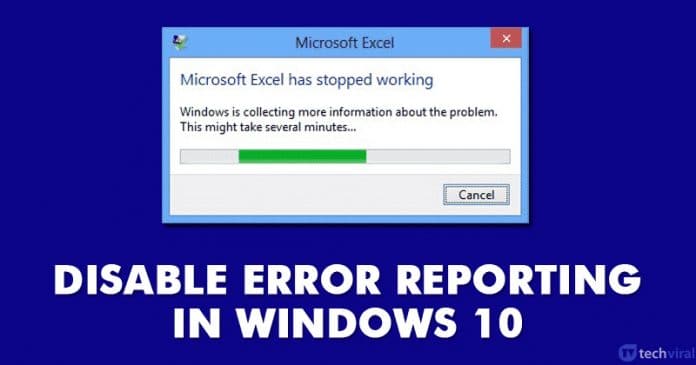En Windows, mientras se realizan ciertas tareas, se producen errores en los cuadros de diálogo. Estos errores son a menudo causados por problemas con las interrupciones del sistema, las interrupciones que el núcleo envía en su capa de SO. Esto ocurre debido al fallo de cualquier tarea en las ventanas como fallo de acceso a la memoria, error de acceso a los archivos, etc. No sólo eso, sino que a veces el malware o los virus también desencadenan una serie de errores en los ordenadores con Windows 10.
Para mantener un registro de todos los errores, las funciones de informe de errores de Microsoft entran en juego. La función de informe de errores de Windows registra todos los errores y los envía a Microsoft.
La función de informe de errores de Windows sólo intenta enviar la información de los errores a Microsoft. Sin embargo, mientras lo hace, también envía a Microsoft información privada sobre el equipo. La función de informe de errores de Microsoft funciona en segundo plano y consume muchos recursos del sistema.
Por lo tanto, siempre es mejor desactivar el reporte de errores en Windows. En este artículo, hemos compartido algunos de los mejores métodos que te ayudarán a deshabilitar el reporte de errores en Windows 10.
Cómo deshabilitar el informe de errores en Windows 10
Los métodos son bastante sencillos y directos y sólo hay que seguir algunos de los sencillos pasos que se dan a continuación. Así que vamos a ver cómo desactivar el informe de errores en el ordenador con Windows 10.
Antes de seguir los métodos, comprueba si Windows 10 está activado o desactivado en tu sistema. Para comprobar si el Informe de errores está habilitado, sigue algunos de los sencillos pasos que se indican a continuación.
Paso 1. En primer lugar, abra el panel de control.
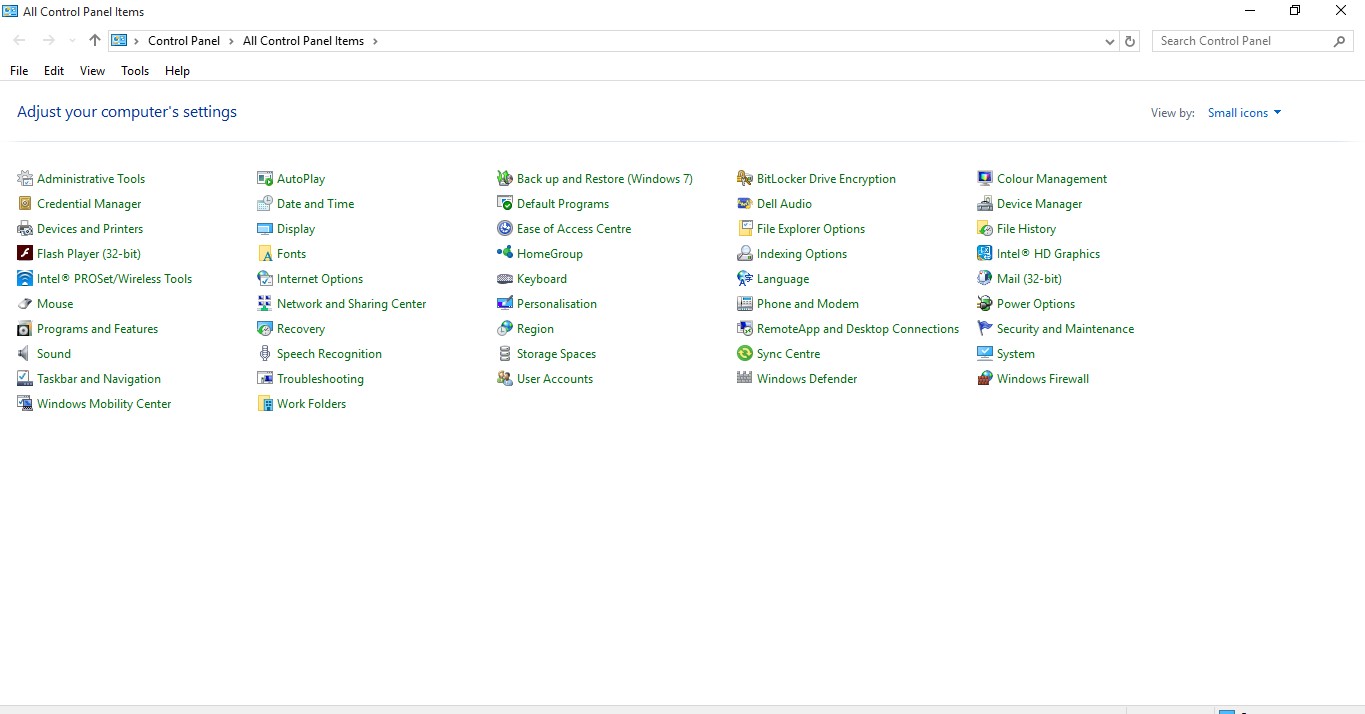
Paso 2. En el Panel de Control, haga clic en «Seguridad y Mantenimiento».
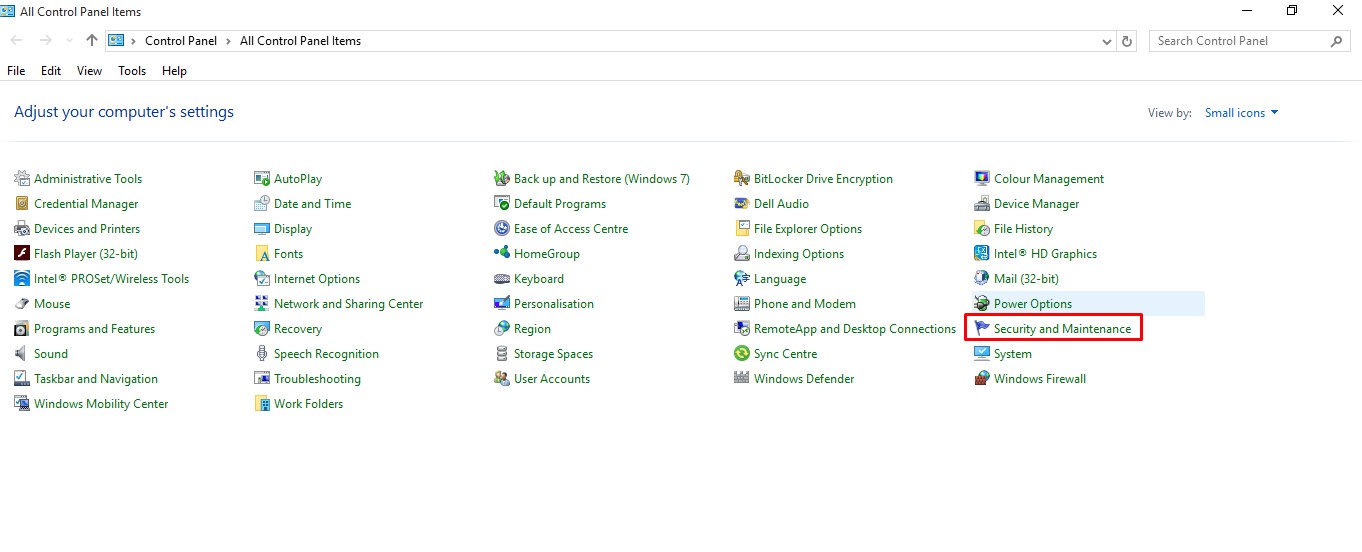
Paso 3. Ahora, amplía la sección de «Mantenimiento».
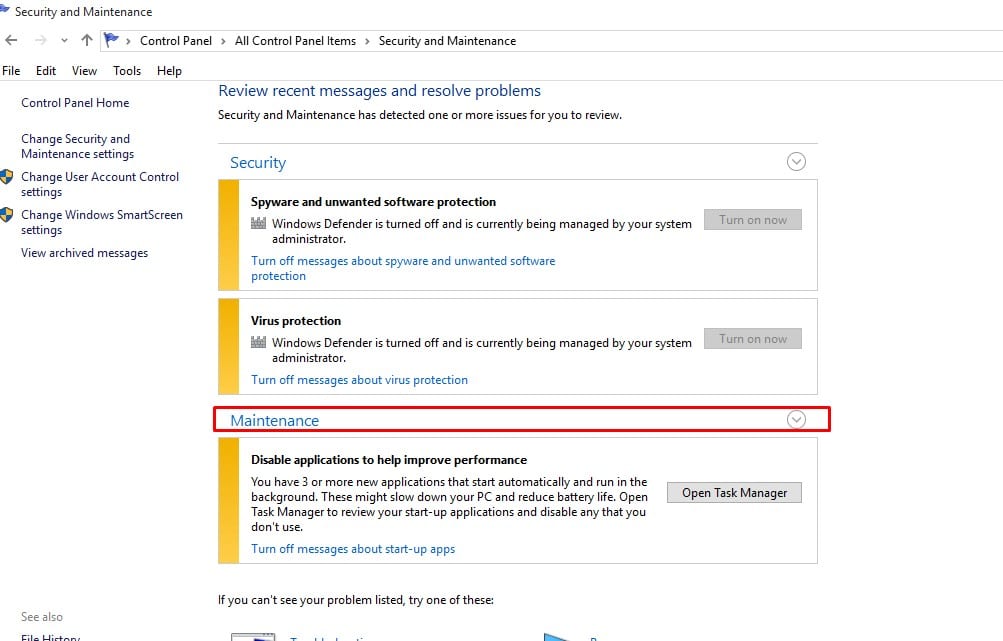
Paso 4. Ahí tienes que marcar la opción «Comprobar las soluciones a los informes de problemas»
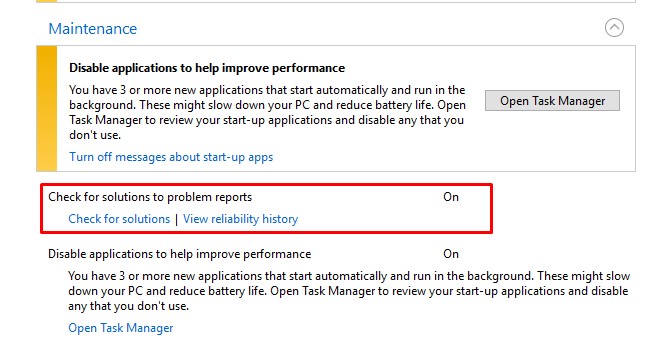
Si está encendido, entonces sigue el siguiente método.
1. Uso del editor del registro
Paso 1. En primer lugar, en tu PC con Windows 10, pulsa las teclas «Win+R» de un teclado. Y esto abrirá un explorador de ejecución. Allí entra en Regedit y se abrirá la ventana de edición del registro.
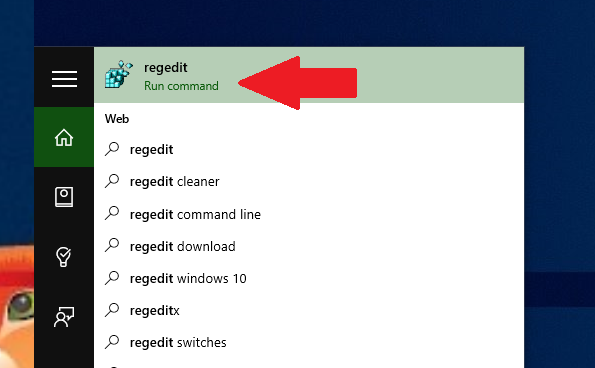
Paso 2. Ahora debe navegar a la carpeta HKEY_LOCAL_MACHINESOFTWAREMicrosoftWindowsWindows Error Reporting, que es la configuración del registro que muestra todas las interrupciones que se producen en la pantalla para mostrarlas a los usuarios.
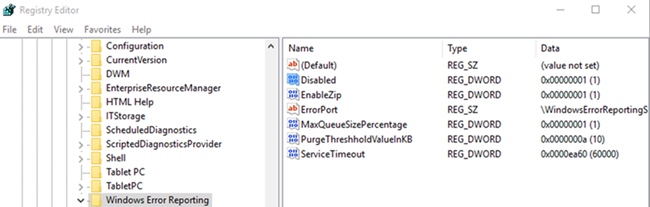
Paso 3. Ahí tienes que encontrar el valor llamado «Deshabilitado» o añadir un nuevo valor DWORD con este nombre si no existe.
Paso 4. El valor por defecto de esta clave es 0, simplemente haz doble clic en ella para editarla y luego cambia el valor a 1 y luego haz clic en guardar.
Eso es todo, ¡has terminado! Así es como puedes desactivar el reporte de errores en Windows 10 editando los valores del registro.
2. Uso de los servicios de Windows
Bueno, los usuarios pueden deshabilitar el reporte de errores en Windows 10 desde los servicios también. Este método es mucho más fácil que el primero. Entonces, veamos cómo deshabilitar el reporte de errores en Windows 10 desde el menú de servicios.
Paso 1. En primer lugar, presiona la tecla Windows + R de tu teclado. Esto abrirá el cuadro de diálogo EJECUTAR.
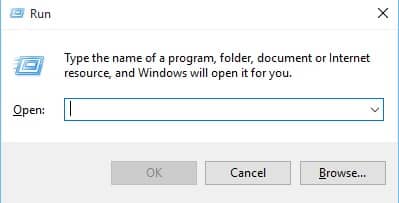
Paso 3. Ahora desde los servicios, necesitas hacer clic con el botón derecho del ratón en el ‘Servicio de Informes de Errores de Windows’.
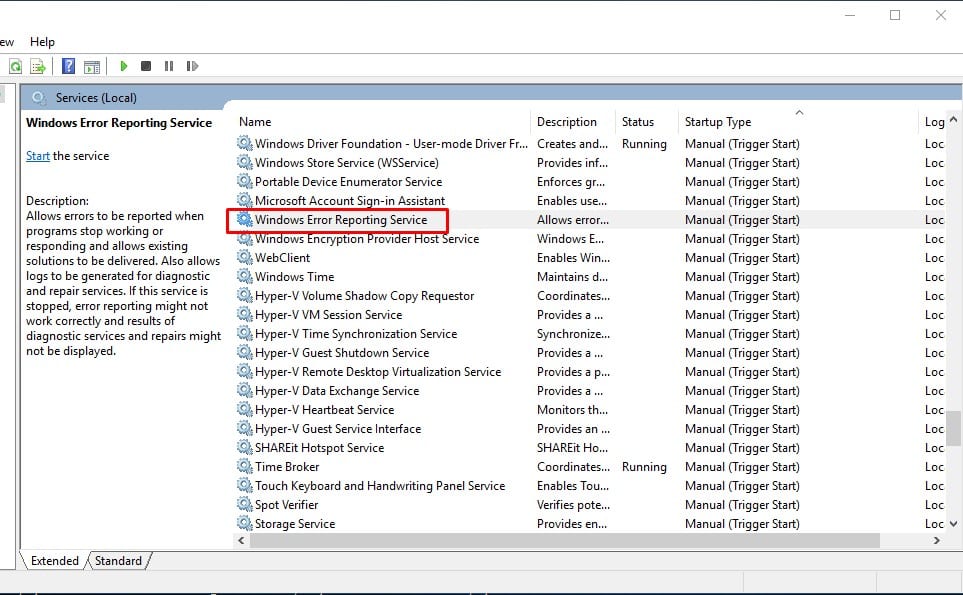
Paso 4. En el menú del botón derecho del ratón, seleccione la opción «Propiedades».
Paso 5. Ahora verás una pantalla como la de abajo. Aquí tienes que hacer clic en «Discapacitado».
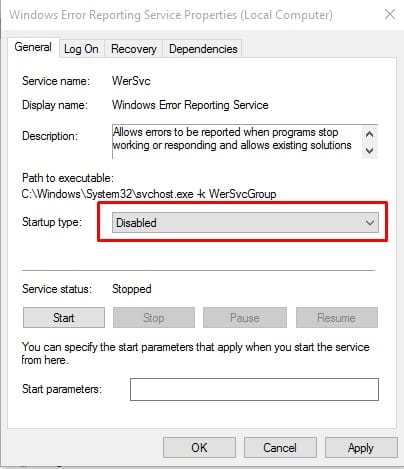
¡Eso es, ya está hecho! Así es como puedes usar los servicios de Windows 10 para deshabilitar el reporte de errores. Si tiene alguna duda, háganoslo saber en el cuadro de comentarios de abajo.
Así que la discusión anterior trata sobre la desactivación del informe de errores en Windows 10. Con esto, puedes deshabilitar fácilmente las interrupciones de error en las ventanas que te distraen de tu trabajo. Espero que te guste la guía, sigue compartiendo con los demás también. Deja un comentario a continuación si tienes alguna pregunta relacionada con esto.